中国通販サイトGearBestでの購入方法
今日は中国通販サイトであるGearBestでの購入方法について説明しようと思います。
ここ何回かの記事で通販で購入したものを紹介しましたが、海外サイトでしかも中国となると抵抗のある方が多くいらっしゃると思います。
色々疑問に思う点なども含めて解説していきます。
恐らくほぼすべての人が支払いについて不安でしょう。
クレジットカード情報が抜かれる!そんな事思っているのは当然ではないでしょうか。
最近の海外通販ではPayPalという世界レベルで使われている決済代行システムがあり、こちらにクレジットカードを登録しておく事で販売サイトへはクレジットカード情報が伝わらないで購入する事が可能です。
また商品が届かない、違うものが届いた、といった場合もPayPalが間に入って保証してくれます。(販売側にとってはPayPalに嫌われると一切の決済が出来なくなるためPayPal経由のクレームにはとても敏感です)
自分も送料トラブル等が発生した時はPayPalに申し立ててすぐに返金してもらうなどの迅速な対応を経験しております。
もちろんクレジットカード会社の保証あるから大丈夫って人はそのままクレジットカードを使用されても構いません。
まずはGearBestへのユーザー登録が必要です。トップページの右の方にある『Sign in』より登録となります。

登録にはFacebook経由か、Google+経由か、それとも自分のメールアドレスでのいずれかになります。
Facebook経由の場合は『Connect with FaceBook』、Google+経由の場合は『Connect with Google』のボタンを、メールアドレスでの場合は赤い四角の欄へ入力となります。
メールアドレスでの場合は
「Email」へ自分のメールアドレス
「Create Password」へ希望パスワード
「Confirm Password」へ希望パスワードと同じ文字列(確認用)
「Enter the code」へ右の四角で囲われた部分の文字列
そしてチェックは「I agree to GearBest Team and Conditions and Privacy Policies」つまる所の規約とプライベートポリシーを承諾するか、です。内容はリンクになっておりますが頑張って翻訳してねという所でしょうか。

入力を済ませてRegisterボタンを押すと、設定したメールアドレスへ確認メールが送られます。

Welcome to GearBest~~というようなメールが届きましたら下の方の「Let’s go!」の所にアクティベーション用のURLが記載されておりますので開いて下さい。

「Your account activated successfully!」の画面になれば登録完了です。

My Accountから、My Profileを選択し、「Personal Infomation」と「Address book」を登録します。
「Name」へニックネーム(必須)
「Gender」へ性別(必須ではない)
「Mobile Phone」へ携帯の電話番号(必須ではない)

Address bookでは「Add new Address」ボタンを押すことで入力画面になります。

以下はいずれもアルファベット(半角)で入力して下さい。
「First name」へ姓(必須)
「Last name」へ苗字(必須)
「E-mail address」へメールアドレス(必須)
「Street Address」へ住所の市町村以下(必須)2行目は住所補足用で賃貸住宅等を記入出来ます
「Country/Region」へ国名(必須) Japanを選択
「State/Country」へ県名(必須) お住まいの都道府県を選択
「City」へ市町村名(必須) MaruMaru shi の様に記入して問題ありません
「Phone Number」へ電話番号(必須) 先頭の0は省いて下さい。例えば携帯電話で090で始まる場合は90から
「ZIP/Postal Code」へ郵便番号(必須)
こちらの入力情報を元に購入した商品を送ってきます。間違いのないように。

PaypalとGearBestへの登録を済ませたら商品の購入が可能です。まずは興味のある商品のページへ。
英語の部分の説明をしましょう。
「Dispatch: Ships betwwen Aug 23 – Sep 1」
Dispatchは発送目安日です。ここではAug 23からSep 1まで、つまり8月23日から9月1日までに発送する。という内容です。
「Regular Price: $962.28 Discount: 16% OFF」
Regular Priceは標準価格、Discountは値引率です。Discountの値はたいてい合ってませんのでスルーしましょう。
実際の本体価格はその下の大きな赤字の「$368.87」です。ここは上の方のShip to Japan/USDの部分からCurrencyを円JPYへ変更すると日本円表記になります。
「QTY: – 1 +」
QTYは個数です。複数購入する場合は増やして下さい。
「COLOR:」
COLORは色です。商品によっては選択可能です。
「Shipping Cost: FREE SHIPPING to Japan via Flat Rate Shipping」
Shipping Costは送料です。基本的に送料無料です。▼の部分を押すと発送オプションを選択出来てその金額を確認出来ます。次の画像で説明します。
「Add to Cart」ボタンにて商品をカゴに入れます。

発送オプションを色々確認出来ます。
基本的に無料なFlat Rate Shippingですが、Estimated Shpping Timeにあるように日数が結構かかります。Standard ShippingはEMSによる発送、Expendited ShippingはDHLによる発送です。
日本への発送の場合、EMSよりもDHLの方が安くて速いです。別に怪しくはありません。
DHLの場合日本国内で都市部から離れている地域への配送については別途$30請求される可能性があります。詳しくはDHL Japan 0120-39-2580へ確認して下さい。
また商品によって送料が異なります。大きいのに安い、小さいのに高いなんて事もしばしばです。日によっても変わる事があります。

Cartを開くと購入確認画面は進みます。
カートからの削除は商品右側のOperation部分にあるDeleteにて。
クーポンコードなどの入力はPromotion Codeへ入力してApplyボタンを押して下さい。元々セール品の場合はクーポンコードを入力する事で返って高くなってしまう事がありますので注意して下さい。
Check out with Paypalを押すとすぐに決済画面へ進みます。クレジットカードを使用する場合もPayPalの一時決済を通すのでこちらです。
発送オプションを選択する場合は「Proceed to Checkout」を押して下さい。

Proceed to Checkoutを選択すると発送の細かい指定を行えます。
先ほどの発送に加え「Add Shipping Insurance to your order」というチェックがありますが、こちらは保険をかけるかというものです。(有料)
またトラッキングナンバーサービスは無償です。(最初からチェックされています)

下の方にスクロールすると「Payment Method」という項目があります。
こちらで決済方法を決定します。最後に一番下にある「Place your Order」を押すとそれぞれの決済のページへ進みますので手続きをして下さい。

注文が完了すると、My Orderへ注文状態が反映されます。スクリーンショットがモザイクだらけですみません。
「Order No.」オーダーナンバーが発行され、「Order Date」注文日、「Order Total」金額が表示されます。
「Order Status」は現在の注文状況です。画像は既に配達済のものとなっております。

オーダーナンバーをクリックするとそのオーダーの詳細に移ります。
商品が発送されると、トラッキングナンバーと配送業者、Invoiceのダウンロードリンク
そして梱包状態の写真を閲覧する事が出来ます。この梱包状態の写真があるのでちゃんと送られているんだなという感覚がします。
トラッキングについてはDHLやEMS以外は反映が遅く、最悪1週間位は追跡出来ない事がしばしばあります。

しばらく待つこと・・・1ヶ月はかかってないかな。
送料無料でしたので時間はかかりましたが無事に荷物が到着しました。

特に壊れている事もなく、ちゃんと梱包されておりました。
これにてGearBestでの通販は完了です。

GearBestへのリンクはこちらからどうぞ。
GearBest

ディスカッション
コメント一覧
まだ、コメントがありません